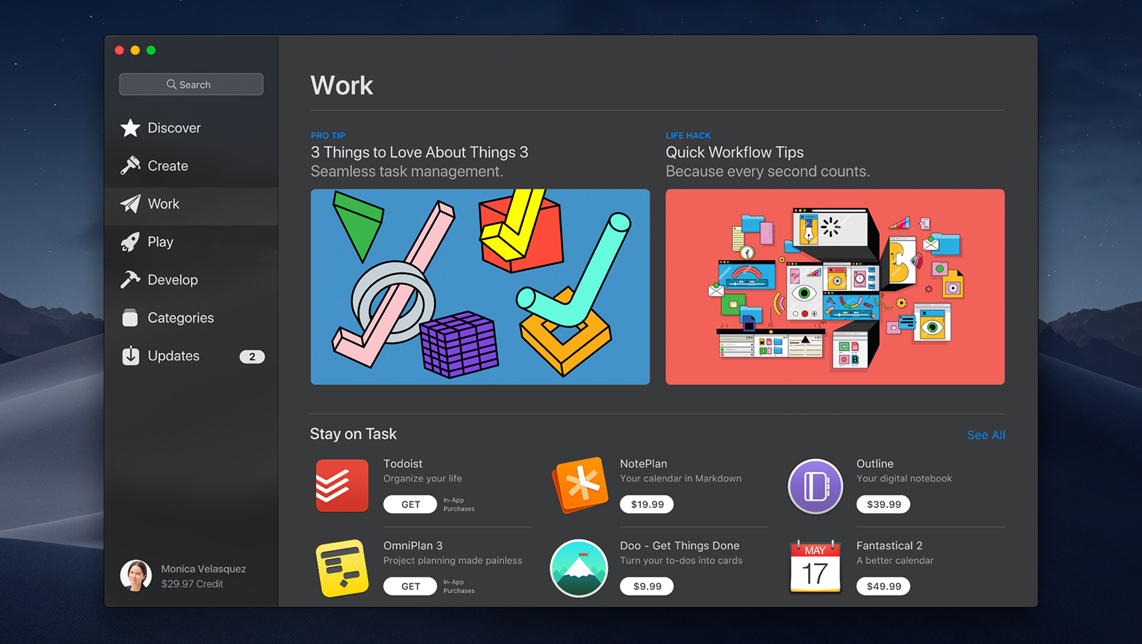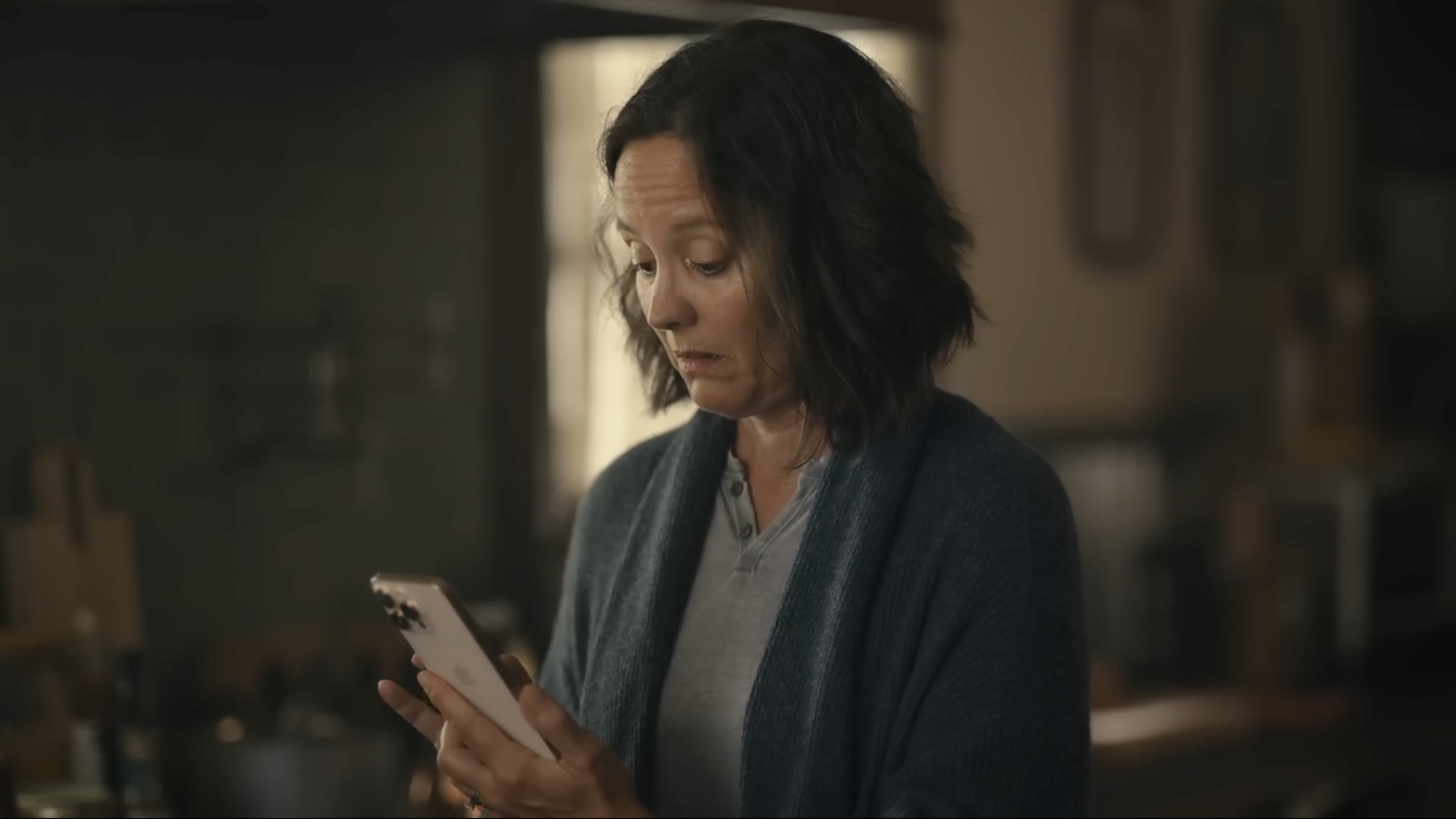Pre svega, bitno je da razdvojimo klasičnu kupovinu u okviru neke aplikacije od pretplate na određeni sadržaj. To su, u suštini, dva različita pojma. Prvi se odnosi na jednokratnu kupovinu, čiji iznos bude automatski naplaćen sa vaše kartice. Pod takvim kupovinama se podrazumevaju kupovine muzike ili filmova sa iTunes-a, kupovine igrica, boost-ova ili određenih dodataka u okviru samih igrica. Nasuprot tome, aplikacije koje su zasnovane na pretplati vam nude usluge za koje biste morali da plaćate mesečnu naknadu kao i u slučaju telefonskog ili internet mesečnog računa.
Ovoj kategoriji pripadaju i različite aplikacije za fitnes, zatim usluge streamovanja muzike poput Spotify i Apple Music-a, kao i Netflix. Ovi stream servisi su vrlo brzo shvatili da je neophodno da svojim potencijalnim pretplatnicima najpre ponude besplatan promo period nakon kog će oni biti u prilici da odluče da li žele da nastave sa korišćenjem sadržaja uz mesečnu nadoknadu ili ne. Ovaj period besplatnog korišćenja usluga obuhvata čak tri meseca kada je reč o Apple Music-u, dok za ljubitelje Netflix-a traje mesec dana. Kada aktivirate free trial period, automatski ćete biti pretplaćeni na korišćenje date usluge (takođe, dobićete obaveštenje, kao i račun od kompanije Apple bez obzira na to što ne morate odmah da platite). Nakon isteka probnog perioda, sredstva će biti povučena sa bankovnog računa na koji ste prijavljeni.
Lako je prijaviti se na neku uslugu, ali šta je potrebno učiniti onda kada želite da se odjavite? S obzirom da ta opcija nigde nije istaknuta, većina korisnika konstantno gubi 5-10 evra na mesečnom nivou na aplikacije koje ni ne koristi, samo iz razloga što ne zna kako da deaktivira neželjenu pretplatu.
Isključivanje pretplate na iOS uređaju

- Otvorite Settings.
- Pronađite iTunes and App Store tab.
- Pritisnite vaš Apple ID.
- Izaberite opciju da pregledate (viewing) vaš Apple ID.
- Idite na dole i dodirnite Subscriptions menu.
- Izaberite Active list pretplate koju želite da isključite.
- Dodirnite opciju da izbrišete ovu pretplatu.
Važno je napomenuti da ovo važi samo u slučaju ako ste se na korišćenje određenog sadržaja pretplatili putem iTunes Store-a. Za slučaj da ste se pretplatili preko sajta developera, kao što je to slučaj sa aplikacijom Spotify, onda vam ova procedura neće biti od pomoći.
Isključivanje pretplate putem App Store-a na Mac-u

- Otvorite App Store aplikaciju.
- Kliknite na Store koristeći kartice koji se nalaze na vrhu Menu bar-a.
- Kliknite na Account, opciju koja se nalazi ispod polja Quick Links.
- Unesite svoj Apple ID ukoliko vam to bude traženo.
- U okviru Settings, izaberite opciju Manage koja se nalazi pored Subscriptions.
- U okviru Active Subscriptions, kliknite Edit pored pretplate koju želite da isključite.
- Kliknite Cancel Subscription.
Kako da isključite pretplatu na Apple TV-u
- Otvorite Settings na vašem Apple TV.
- Pristupite Accounts.
- Izaberite Manage Subscriptions.
- Izaberite pretplatu koju želite da isključite.
- Izaberite Cancel Subscription.
- Potvrdite da želite da isključite izabranu pretplatu.
Kako da promenite postojeću ili da ponovo uključite isključenu pretplatu na iOS-u
Apple čuva podatke o vašim nekadašnjim pretplatama, što vam daje mogućnost da na vrlo jednostavan način ponovo uključite pretplatu na uslugu koju ste u nekom trenutku isključili. Takođe, možete i da promenite postojeću pretplatu.
- Otvorite Settings na vašem iPhone-u ili iPad-u.
- Dodirnite iTunes & App Store.
- Dodirnite svoj Apple ID koji se nalazi na vrhu ekrana.
- Dodirnite View Apple ID u iskačućem prozoru.
- Pristupite iTunes Store-u koristeći svoje podatke ili Touch ID/Face ID ako se to od vas zatraži.
- Dodirnite Subscriptions.
- Ispod dela Expired, dodirnite uslugu koju želite da koristite ponovo ili izaberite aktivnu pretplatu koju želite da promenite.
- Izaberite opciju za plaćanje usluge na koju ponovo želite da se pretplatite.
- Unesite vaš Apple ID ili Touch ID/Face ID kada to bude zatraženo.
Kako da promenite postojeću ili da ponovo uključite isključenu pretplatu na Mac-u
- Otvorite App Store aplikaciju.
- Kliknite na Store koristeći kartice koji se nalaze na vrhu Menu bar-a.
- Kliknite na Account, opciju koja se nalazi ispod polja Quick Links.
- Unesite svoj Apple ID ukoliko vam to bude traženo.
- U okviru Settings, izaberite opciju Manage koja se nalazi pored Subscriptions.
- U okviru Expired Subscriptions, kliknite opciju Edit koja se nalazi pored usluge na koju želite ponovo da se pretplatite ili pretplate koju želite da izmenite.
- Izaberite željenu opciju pretplate.
- Unesite vaš Apple ID i izaberite opciju za plaćanje usluge na koju ponovo želite da se pretplatite.
- Kliknite Done.